水星(MERCURY)MAC2600R路由器怎么设置?
在本文中,鸿哥将给大家详细介绍,使用电脑设置水星MAC2600R路由器上网的方法。
新买的、恢复出厂设置后的无线路由器,用电脑设置它上网的时候,建议按照下面的步骤操作。
路由器线路连接
设置电脑IP地址
设置路由器上网
检查设置是否成功
水星水星MAC2600R路由器用电脑设置上网时,鸿哥同样建议按照这个步骤进行操作。
注意问题:
(1)、如果你的路由器已经设置过了,但现在仍然连不上网。这种情况下,鸿哥建议先把它恢复出厂设置,然后按照本文的方法重新设置。
恢复出厂设置的方法,可以阅读下面的文章:
复出厂设置?水星MAC2600R路由器怎么恢
(2)、如果你家里没有电脑,也不用担心,还可以用手机来设置的,详细的步骤请阅读教程:
手机怎么设置?水星MAC2600R路由器用
(3)、如果你的路由器可以上网,需要修改wifi密码,那么请阅读下面的文章,查看操作步骤。
置wifi密码?水星MAC2600R路由器怎么设

第一步、路由器线路连接
1、水星MAC2600R路由器上的WAN接口,需要用网线,连接到猫的网口(LAN口)。
如果你家的宽带没有用到猫,需要把入户的宽带网线,插在水星MAC2600R路由器的WAN口。
2、把你家里的电脑,用网线连接到水星MAC2600R路由器1、2、3、4接口中任意一个。
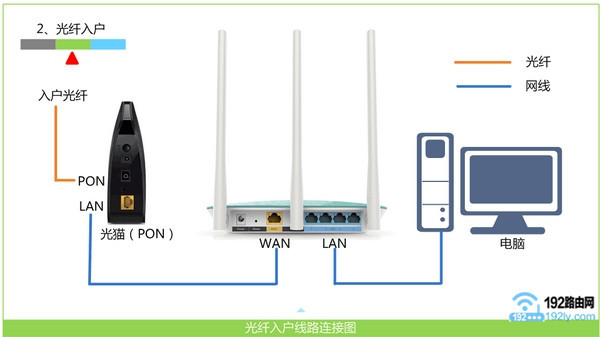
温馨提示:
电脑设置路由器的时候,并不需处于联网状态;只要路由器的线路连接是正确的,就可以设置。
第二步、设置电脑IP地址
各位新手同学,鸿哥建议你们,把里电脑中的IP地址,设置成 自动获得(动态IP),如下图所示。
如果你不知道如何设置,请阅读下面的文章:
址怎么设置?电脑自动获得IP地
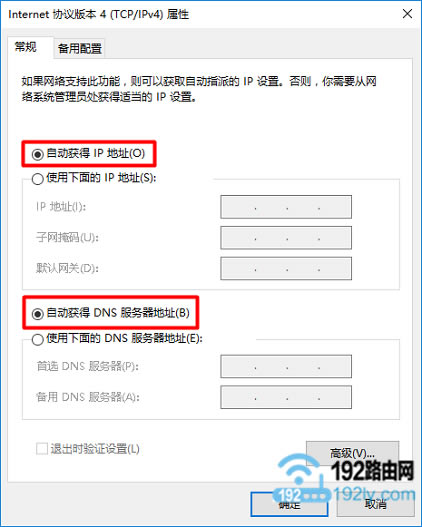
第三步、设置路由器上网
1、设置登录密码
在浏览器中输入:melogin.cn ,打开设置界面——>根据页面提示,设置水星MAC2600R路由器的 登录密码,如下图所示。
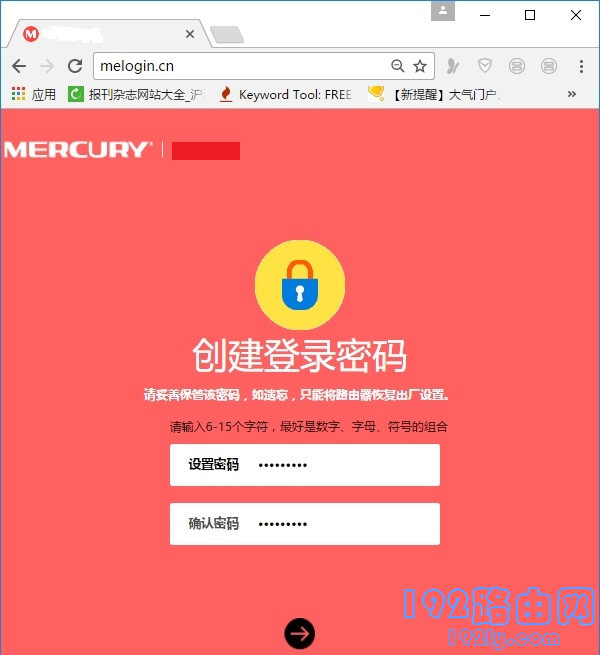
可能遇到的问题:
在电脑浏览器中输入:melogin.cn 后,打不开水星MAC2600R路由器的设置界面。
遇到这个问题的同学,请阅读下面的文章,查看解决办法。
开怎么办?melogin.cn打不
2、设置上网参数
水星MAC2600R路由器,会自动检测你家宽带的上网方式,请根据检测结果,设置上网参数。
(1)、宽带拨号上网
如果系统检测到上网方式为:宽带拨号上网 ——>那么,需要在页面中,填写运营商提供的 宽带账号、宽带密码,如下图所示。
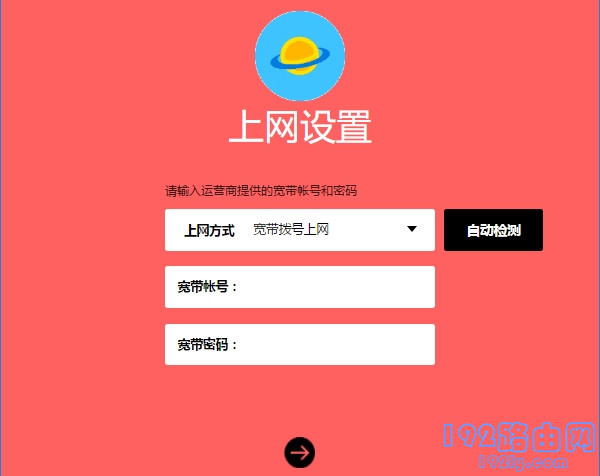
温馨提示:
宽带账号、宽带密码,是开通宽带业务的时候,宽带运营商提供的;如果不记得了,可以拨打宽带的客服电话,联系人工客服查询。
请务必确保 宽带账号、宽带密码 的正确性,因为一旦填写错误,将不能够上网。
(2)、自动获得IP地址
如果系统检测到上网方式为:自动获得IP地址 ,则不需要设置上网参数,直接点击“下一步”就可以了,如下图所示。
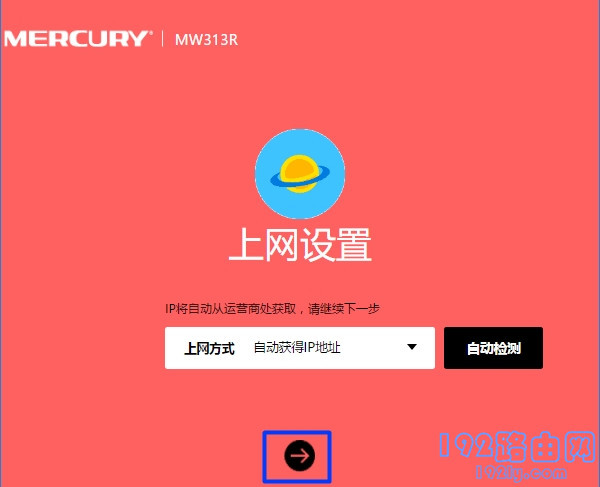
(3)、固定IP地址
如果系统检测到上网方式为:固定IP地址 ——>需要在页面中,填写运营商提供的:IP地址、子网掩码、默认网关、首选DNS服务器地址、备用DNS服务器地址。
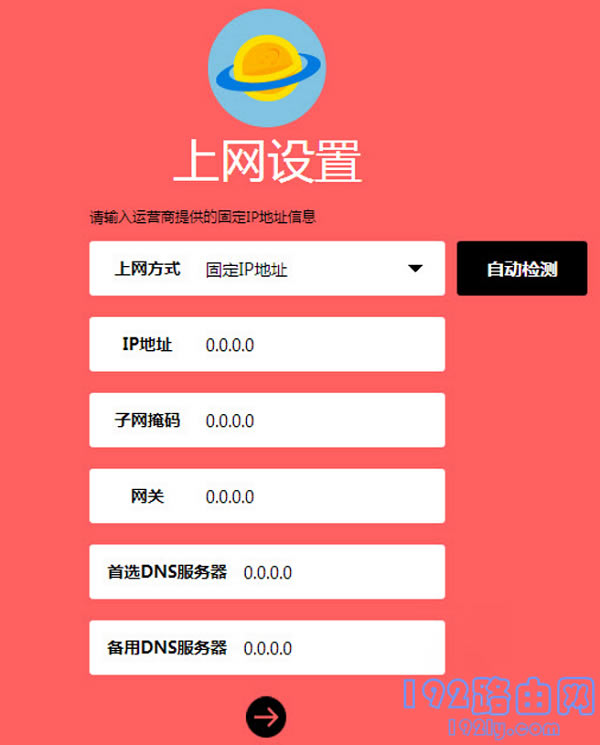
3、设置无线参数
根据页面的提示,自行设置路由器的 无线名称、无线密码。
PS:水星MAC2600R是双频无线路由器,所以需要分别设置2.4G无线网络、5G无线网络。
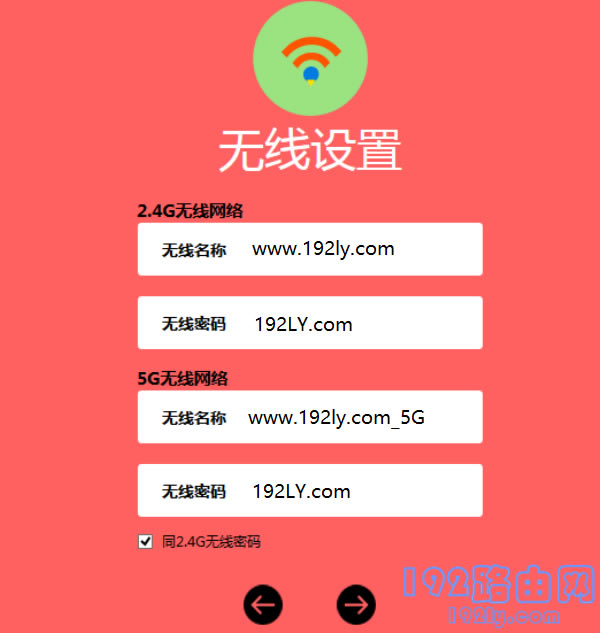
重要提示:
(1)、无线名称,请不要使用中文汉字设置,因为部分手机、笔记本电脑,不支持中文名称的无线信号。会出现搜索不到、或者连接后网络不稳定等问题。
(2)、无线密码,建议用 大写字母+小写字母+数字+符号 的组合设置,并且无线密码长度要大于8位。这也设置,可以最大程度的保护无线网络安全,避免被蹭网。
4、结束设置
根据页面的提示,结束对水星MAC2600R路由器的设置,如下图所示。
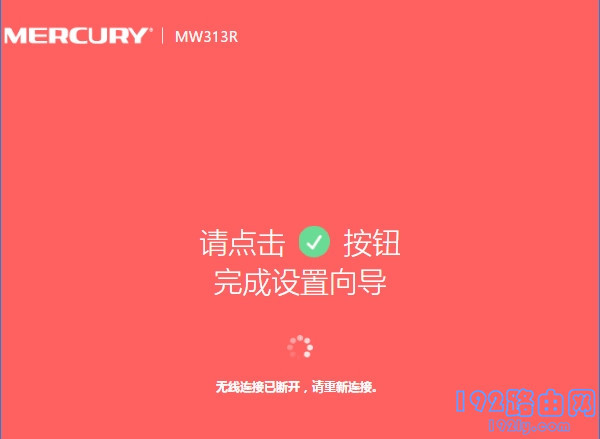
第四步、检查设置是否成功
完成设置后,如果浏览器自动跳转到水星MAC2600R路由器的设置界面,请点击“高级设置”——>“网络参数”——>“WAN口设置”选项打开。
PS:如果关闭了浏览器,或者未自动跳转到主设置界面。需要在浏览器中输入:melogin.cn 打开登录页面——>然后输入“登录密码”,登录到水星MAC2600R的设置界面。
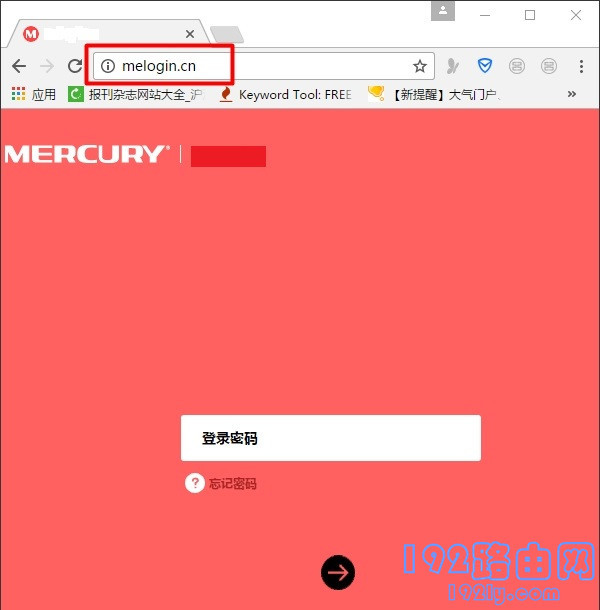
(1)、如果页面中显示:已连接,如下图所示;说明设置成功,可以正常上网了。
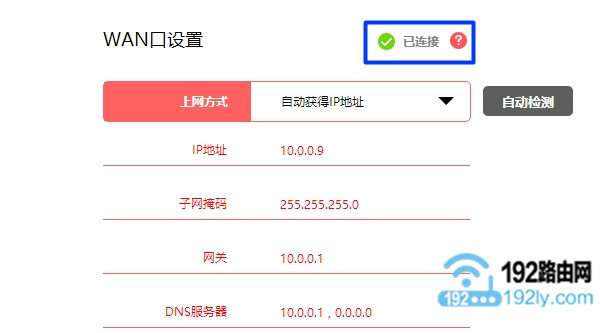
(2)、如果页面中显示:已断开(服务器无响应)、已断开(验证失败)、已断开(WAN口未插网线) 等提示,如下图所示。
说明你的这台水星MAC2600R路由器设置不成功,现在还不能上网;这时候,建议大家阅读下面的教程,查看解决办法。
不上网怎么办?水星(MERCURY)路由器连
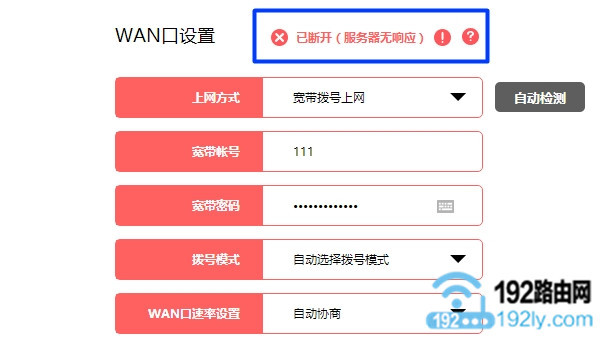
……